Você já removeu acidentalmente algumas imagens preciosas do seu telefone Android? E passou mal? Mantenha a calma – todos nós já passamos por isso.
Este artigo mostra algumas maneiras criativas de restaurar imagens excluídas permanentemente. Sim, o que você acabou de ler é verdade! Talvez ainda seja possível você relembrar aqueles momentos especiais.
Agora, vamos explorar o mundo da recuperação de fotos em seu aparelho Android.
Tabela de conteúdo
- Posso recuperar fotos e vídeos excluídos permanentemente do Android?
- Método 1: Usando os recursos de backup e recuperação do Google Fotos
- Método 2: Recuperar fotos excluídas permanentemente do Samsung via Dropbox
- Método 3: Recuperar fotos excluídas permanentemente do Samsung via OneDrive
- Método 4: Recuperar fotos excluídas permanentemente do Android via Google Drive
- Método 5: Usando o MobileTrans para recuperar fotos e vídeos
Sim, é possível recuperar imagens e vídeos removidos permanentemente do seu dispositivo Android. Quando você remove uma foto do seu dispositivo, ela não desaparece realmente. Em vez disso, o arquivo aparece no seu dispositivo como um espaço vazio.

Com os equipamentos e técnicas adequadas, você pode recuperar memórias inestimáveis de forma eficaz. Além disso, existem várias estratégias, incluindo programas de terceiros, como Dropbox, OneDrive e Google Drive. O MobileTrans também usa serviços integrados, como o recurso de backup e recuperação do Google Fotos.
Essas técnicas utilizam backups, caches ou o armazenamento em nuvem do seu dispositivo para tentar recuperar imagens ou vídeos excluídos. Se você se encontra em uma situação infeliz, não perca a esperança de imediato!
Explore as diversas abordagens nas seções a seguir. Assim, poderá aumentar as chances de recuperar essas memórias digitais inestimáveis.
Um dos métodos mais fáceis é usar os recursos de backup e restauração do Google Fotos. Dessa forma, você pode recuperar imagens que foram removidas permanentemente do seu smartphone Android.
O Google Fotos carrega automaticamente uma cópia de suas imagens e vídeos para a nuvem. Isso significa que os arquivos ainda podem ser recuperados mesmo se você os apagar do seu dispositivo.
Guia passo a passo para restaurar fotos do Google Fotos
Siga estas instruções fáceis para restaurar fotografias perdidas usando o Google Fotos:
Passo 1.
Abra o aplicativo Google Fotos do seu dispositivo Android.

Passo 2.
No canto superior esquerdo da tela, toque no ícone do menu. Geralmente, o ícone tem três linhas horizontais. Nas opções, escolha "Lixeira".

Passo 3.
Será mostrada uma lista de todas as fotos e filmes que você apagou recentemente.

Passo 4.
Examine a coleção disponível e selecione os itens que deseja recuperar. Clique no botão "Restaurar" e a galeria do seu dispositivo será atualizada com as fotos.

Observação: É importante lembrar que os itens da pasta Lixeira normalmente são mantidos apenas durante 30 dias. Após esse período são excluídos automaticamente. Portanto, para garantir uma recuperação eficaz, tenha cuidado ao recuperar suas imagens.
Se você não acha esse método eficaz, continue lendo para encontrar um método mais apropriado.
Graças a suas capacidades únicas, o Dropbox desempenha um papel essencial na recuperação de fotos excluídas permanentemente. Um de seus principais recursos é o histórico de versão de arquivos, que permite que os usuários recuperem versões anteriores de suas imagens.

Além disso, o Dropbox mantém os arquivos excluídos disponíveis por um determinado período de tempo. Geralmente, durante 30 dias, permitindo que usuários recuperem suas imagens. Após esse prazo, os itens são apagados completamente.
A página web do Dropbox pode ser acessada facilmente por meio de qualquer dispositivo com conexão à internet, o que facilita muito o processo de recuperação de dados. A sincronização entre vários dispositivos restaura imagens excluídas em um dispositivo e as mostra nos outros dispositivos conectados.
Passos para recuperar fotos com o Dropbox
Aqui estão as instruções para recuperar imagens removidas usando o Dropbox:
Passo 1.
Faça login na sua conta do Dropbox.

Passo 2.
Para acessar os arquivos salvos, selecione "Arquivos", no menu do lado esquerdo da tela.
Passo 3.
Na barra lateral, role para baixo para localizar a opção "Arquivos excluídos". Para ver todos os arquivos que foram removidos da sua conta do Dropbox, clique neles.

Passo 4.
Pesquise na lista as imagens excluídas que deseja recuperar. Agora, você tem duas opções: navegar manualmente pelos arquivos ou usar a caixa de pesquisa.
Passo 5
No menu de contexto, escolha a opção "Restaurar". Como alternativa, clique no botão "Restaurar", na parte superior da página.

Passo 6.
O Dropbox moverá as imagens escolhidas de volta para onde estavam na sua conta do Dropbox.
Para garantir uma recuperação eficaz, é imperativo iniciar o procedimento de recuperação dentro do prazo.
O OneDrive é essencial para recuperar imagens excluídas de dispositivos Samsung e fornece uma solução simples e eficaz. É verdade que você pode apagar fotos acidentalmente. No entanto, o recurso de backup automatizado garante que os itens sejam salvos com segurança na nuvem.

A "Lixeira" do OneDrive atua como localização temporária e permite recuperar arquivos perdidos. O recurso de acesso em vários dispositivos do OneDrive também é ideal para recuperar imagens perdidas de qualquer dispositivo conectado, incluindo o seu computador, tablet ou telefone Samsung.
Você pode encontrar rapidamente suas imagens excluídas na seção "Lixeira". Encontre-as e transfira-as de volta para a galeria do seu celular Samsung. A conexão perfeita OneDrive em dispositivos Samsung garante uma experiência descomplicada.
Guia para restaurar fotos excluídas no Android via Dropbox
Você pode recuperar imagens excluídas permanentemente seguindo as instruções seguintes. No entanto, observe que o processo apenas funciona se você estiver usando um dispositivo Android e tiver sincronizado suas fotos com o OneDrive:
Passo 1.
Inicie o aplicativo OneDrive no seu telefone Samsung. Depois, faça login na sua conta do OneDrive

Passo 2.
No canto superior esquerdo da tela, toque no símbolo do menu (geralmente tem três linhas horizontais).
Passo 3.
Escolha a opção "Lixeira" ou "Arquivos excluídos". Isso mostrará uma lista de arquivos excluídos recentemente da sua conta OneDrive.
Passo 4.
Percorra a lista e localize as fotos que deseja obter. Se necessário, use a barra de pesquisa para encontrar fotos específicas.

Observação: Após localizar as fotos excluídas, toque nelas para selecioná-las para restauração. Você pode selecionar mais de uma imagem.
Passo 6.
Selecione as imagens pretendidas e toque em "Restaurar". O OneDrive sincronizará as fotos com o seu dispositivo e as restaurará na sua conta do OneDrive.
Passo 7.
Abra o aplicativo Galeria ou qualquer outro programa de visualização de imagens. Escolha o álbum relevante onde suas fotos do OneDrive estão sincronizadas e toque na opção para ver as fotos restauradas.
Como vimos, você pode acessar fotos permanentemente removidas do seu telefone por meio dos poderosos recursos de backup e restauração do OneDrive. No entanto, observe que o OneDrive exclui permanentemente os itens removidos após algum tempo. Assim, é importante iniciar o processo de recuperação o mais rápido possível.
O Google Drive também pode ajudar na recuperação de imagens perdidas permanentemente em dispositivos Android. Na verdade, este serviço fornece várias opções para garantir uma recuperação bem-sucedida. Por exemplo, seu recurso de backup automático garante que os arquivos sejam salvos com segurança na nuvem e cria uma cópia de backup.
Devido ao período de retenção do Google Drive, você pode acessar as imagens em uma janela específica de tempo, que geralmente é de 30 dias. Dentro desse prazo, você pode recuperar suas imagens excluídas da pasta "Lixeira".
Guia passo a passo para restaurar fotos e vídeos via Google Drive
Como o Google Drive está disponível em várias plataformas, é possível recuperar imagens excluídas de vários tipos de dispositivos, incluindo laptops e tablets. Confira as instruções abaixo para restaurar imagens removidas usando o Google Drive:
Passo 1.
Instale o aplicativo Google Drive através da Play Store, caso ainda não o tenha feito. Faça login usando a conta do Google conectada ao seu smartphone Android.

Passo 2.
Toque no ícone do menu (três linhas horizontais), no canto superior esquerdo do Google Drive.

Passo 3.
No menu, escolha o "Lixo" ou "Lixeira". Isso mostrará todos os arquivos que foram removidos recentemente do Google Drive.

Passo 4.
Percorra a lista e localize as fotos que deseja obter. Se necessário, use a barra de pesquisa para encontrar fotos específicas.

Passo 5
Toque e segure cada foto que pretende recuperar. Você pode escolher várias imagens selecionando cada uma separadamente.
Passo 6.
Após escolher as fotos pretendidas, toque em "Restaurar" ou "Restaurar da Lixeira". O Google Drive irá restaurar as imagens selecionadas e devolvê-las ao seu local original.

Acesse a galeria do seu dispositivo Android para ver as fotos restauradas. As imagens restauradas serão exibidas nos álbuns ou pastas correspondentes.
Para recuperar imagens e vídeos excluídos de smartphones Android, use o MobileTrans. Independentemente de você estar usando um Android ou um iPhone, se já fez backup dos vídeos do seu dispositivo para o seu computador usando o MobileTrans, agora pode restaurar esse backup. Este software de terceiros é bastante confiável, tem uma interface de usuário intuitiva e fortes capacidades de recuperação de dados.
Passos para restaurar fotos excluídas permanentemente do Android com o MobileTrans
Usando o MobileTrans, você pode recuperar seus valiosos arquivos de mídia das seguintes maneiras:
Passo 1.
No seu PC, baixe e configure o aplicativo MobileTrans. Certifique-se de que a versão selecionada seja compatível com o seu sistema operacional.
Passo 2.
Inicie o MobileTrans e conecte seu dispositivo Android ao PC usando um cabo USB. Quando solicitado, habilite a depuração USB em seu smartphone Android.
Passo 3.
Assim que o MobileTrans detectar seu dispositivo, escolha a opção "Backup e restauração" no menu principal.

Observação: O MobileTrans irá procurar dados recuperáveis em seu smartphone Android. Dependendo da quantidade dos dados, este procedimento pode demorar alguns minutos.
Passo 4.
Após a conclusão da verificação, o MobileTrans fornecerá uma lista com todos os dados que podem ser recuperados, incluindo imagens e vídeos perdidos.
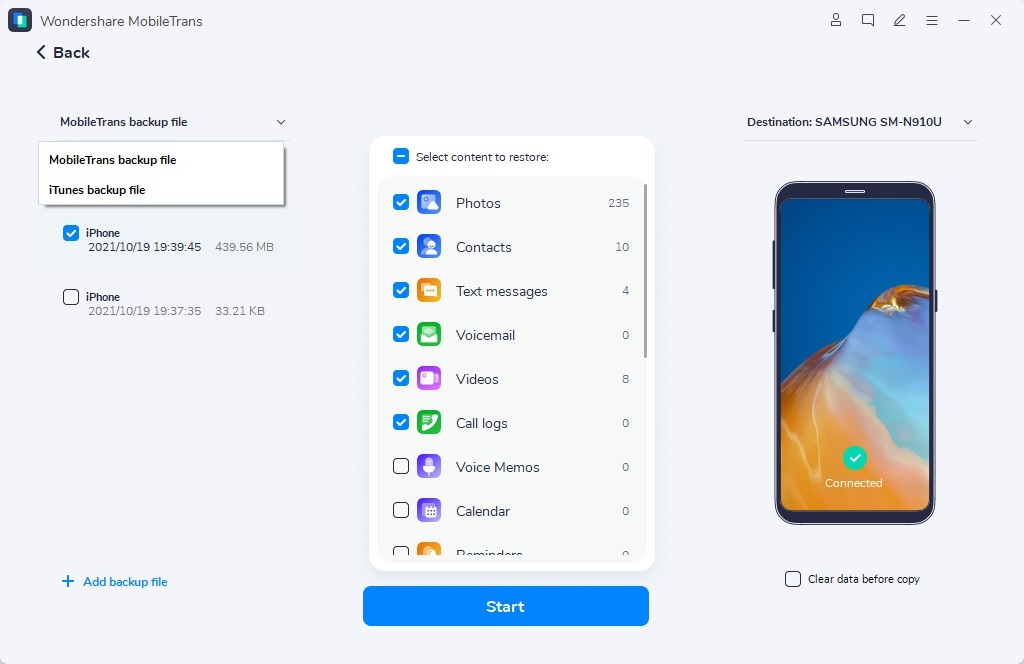
Passo 5
Na lista, escolha as fotos e vídeos que deseja restaurar. Visualize os arquivos para ter certeza de que são os que você quer restaurar.
Observação: Após selecionar os arquivos, escolha em seu computador um local para salvá-los. Para evitar a substituição dos dados, escolha um local diferente do armazenamento original do dispositivo.
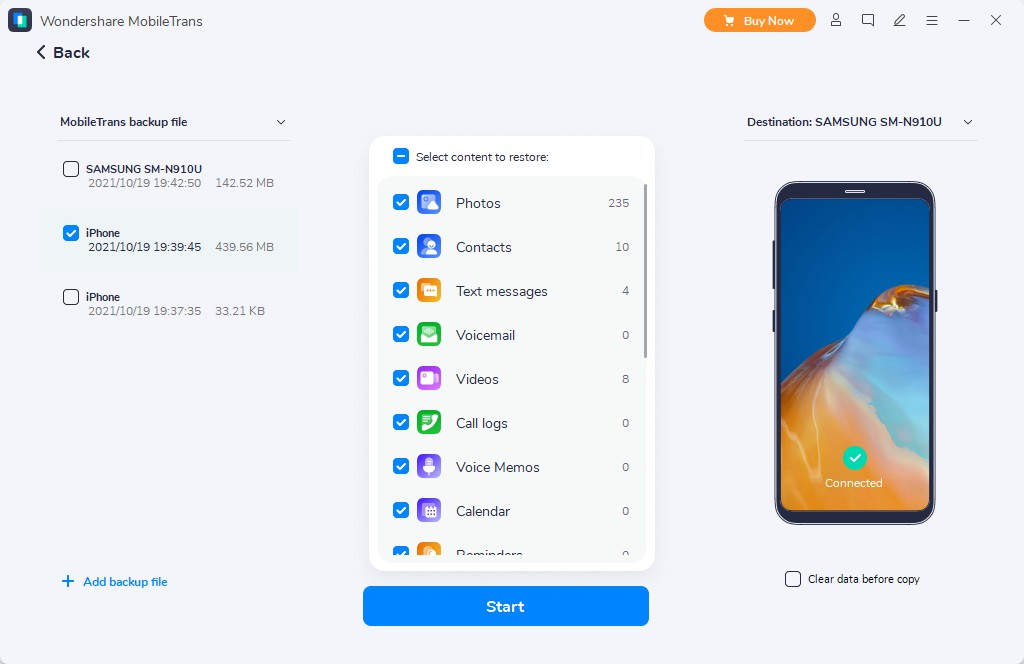
Passo 6.
Para iniciar o processo de recuperação no MobileTrans, clique no botão "Recuperar" ou "Restaurar". Depois, as fotos e vídeos escolhidos começarão a ser recuperados.
Recuperar imagens e vídeos perdidos de smartphones Android com o MobileTrans é muito eficaz. Sua varredura sofisticada garante uma alta taxa de sucesso na localização de arquivos de mídia perdidos.
A recuperação de imagens perdidas permanentemente de smartphones Android é possível através de várias técnicas. OneDrive, MobileTrans, Google Fotos e Dropbox são escolhas confiáveis. Cada abordagem tem certos benefícios, incluindo acesso a vários dispositivos e backups automatizados.
Para maiores chances de sucesso, é crucial iniciar o processo de recuperação o mais rápido possível. Portanto, se você descobrir que perdeu imagens de valor inestimável, não desista. Com a estratégia adequada, você ainda pode recuperar essas memórias e continuar a desfrutar delas novamente.

